Với những bảng thống kê thời gian như thời gian làm việc, thời gian tăng ca thì chúng ta sẽ có hàm làm tròn để đưa giá trị thời gian được làm tròn về nửa giờ hoặc 15 phút. Việc làm tròn như vậy sẽ có ích trong việc bạn tổng kết thời gian, tính toán thời thuận lợi hơn. Bài viết dưới đây sẽ hướng dẫn bạn đọc sử dụng hàm MOD để làm tròn thời gian về 30 phút và hàm FLOOR làm tròn thời gian về 15 phút trong Excel.
1. Cách dùng hàm MOD làm tròn thời gian về nửa giờ
Mở bảng Excel và tại ô thời gian nhập kết quả đầu tiên bạn nhập công thức =MOD(INT(B2/(1/48))*(1/48),1) trong đó B2 là ô giá trị thời gian muốn được làm tròn.
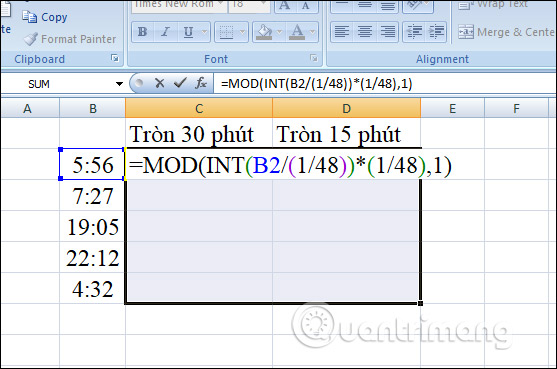
Kết qua cho ra số thập phân như hình dưới đây. Tiếp theo bạn cần thay đổi định dạng cho ô này sang Time là được. Bạn click vào ô kết quả rồi tại nhóm Number trên thanh công cụ chọn định dạng là Time như hình.
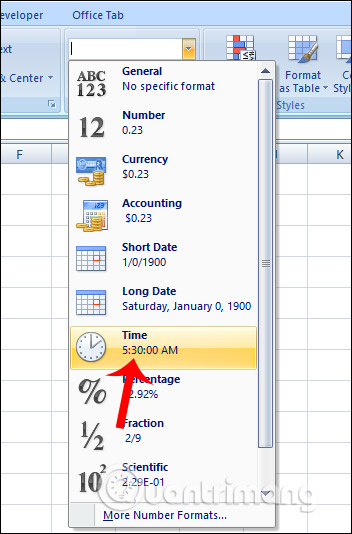
Lúc này ô đã được chuyển về định dạng thời gian và được làm tròn về nửa giờ trước như hình. Bây giờ chúng ta chỉ cần kéo kết quả ô đầu tiên xuống những ô còn lại là được.
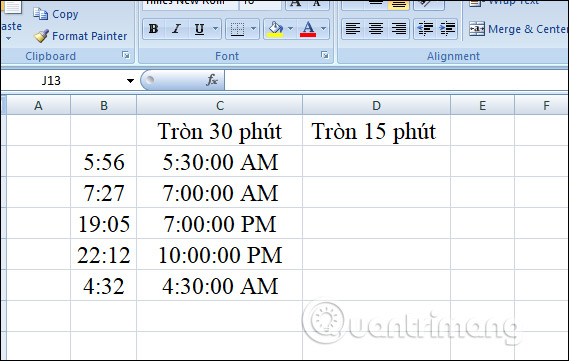
2. Cách dùng hàm FLOOR làm tròn thời gian về 15 phút
Đề làm tròn thời gian về 15 phút trước thì chúng ta sẽ sử dụng hàm FLOOR. Tại ô đầu tiên nhập kết quả làm tròn thời gian về 15 phút, bạn nhập công thức =FLOOR(B2;TIME(0;15;0)). Lưu ý nếu muốn làm tròn về giá trị khác thì nhập thời gian đó vào công thức là được.
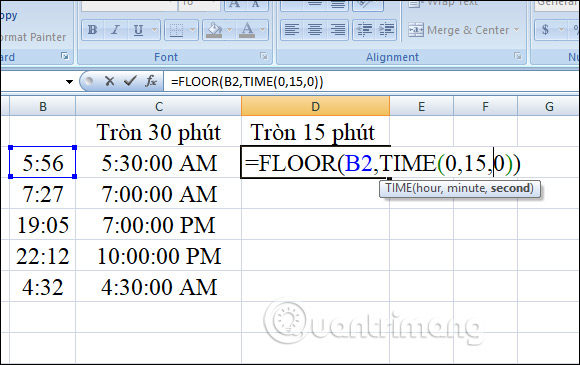
Nếu kết quả hiển thị số thập phân thì bạn cũng cần đổi định dạng về Time là được.
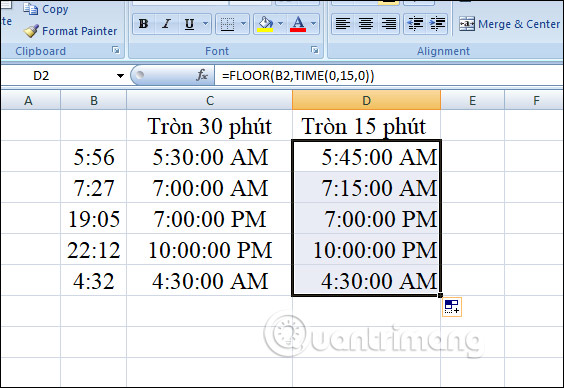
Nếu muốn thì bạn cũng có thể làm tròn thời gian về 20 phút trước với công thức tương tự.
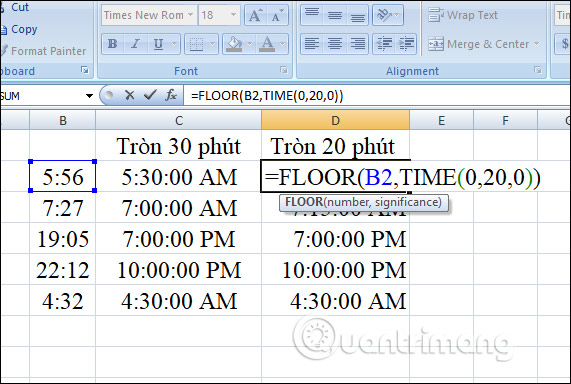
Và bạn cũng được kết quả thời gian làm tròn về 20 phút.
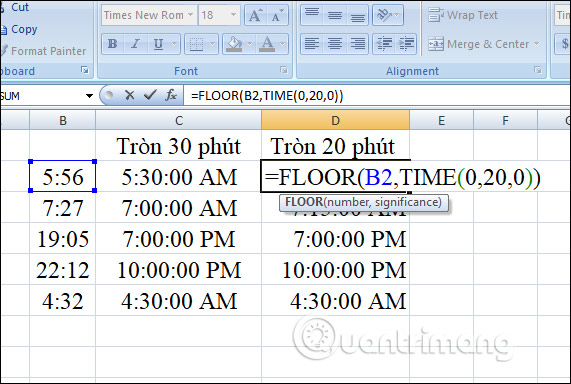
Xem thêm:
 Công nghệ
Công nghệ  AI
AI  Windows
Windows  iPhone
iPhone  Android
Android  Học IT
Học IT  Download
Download  Tiện ích
Tiện ích  Khoa học
Khoa học  Game
Game  Làng CN
Làng CN  Ứng dụng
Ứng dụng 



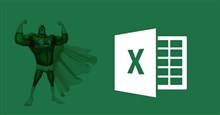














 Linux
Linux  Đồng hồ thông minh
Đồng hồ thông minh  macOS
macOS  Chụp ảnh - Quay phim
Chụp ảnh - Quay phim  Thủ thuật SEO
Thủ thuật SEO  Phần cứng
Phần cứng  Kiến thức cơ bản
Kiến thức cơ bản  Lập trình
Lập trình  Dịch vụ công trực tuyến
Dịch vụ công trực tuyến  Dịch vụ nhà mạng
Dịch vụ nhà mạng  Quiz công nghệ
Quiz công nghệ  Microsoft Word 2016
Microsoft Word 2016  Microsoft Word 2013
Microsoft Word 2013  Microsoft Word 2007
Microsoft Word 2007  Microsoft Excel 2019
Microsoft Excel 2019  Microsoft Excel 2016
Microsoft Excel 2016  Microsoft PowerPoint 2019
Microsoft PowerPoint 2019  Google Sheets
Google Sheets  Học Photoshop
Học Photoshop  Lập trình Scratch
Lập trình Scratch  Bootstrap
Bootstrap  Năng suất
Năng suất  Game - Trò chơi
Game - Trò chơi  Hệ thống
Hệ thống  Thiết kế & Đồ họa
Thiết kế & Đồ họa  Internet
Internet  Bảo mật, Antivirus
Bảo mật, Antivirus  Doanh nghiệp
Doanh nghiệp  Ảnh & Video
Ảnh & Video  Giải trí & Âm nhạc
Giải trí & Âm nhạc  Mạng xã hội
Mạng xã hội  Lập trình
Lập trình  Giáo dục - Học tập
Giáo dục - Học tập  Lối sống
Lối sống  Tài chính & Mua sắm
Tài chính & Mua sắm  AI Trí tuệ nhân tạo
AI Trí tuệ nhân tạo  ChatGPT
ChatGPT  Gemini
Gemini  Điện máy
Điện máy  Tivi
Tivi  Tủ lạnh
Tủ lạnh  Điều hòa
Điều hòa  Máy giặt
Máy giặt  Cuộc sống
Cuộc sống  TOP
TOP  Kỹ năng
Kỹ năng  Món ngon mỗi ngày
Món ngon mỗi ngày  Nuôi dạy con
Nuôi dạy con  Mẹo vặt
Mẹo vặt  Phim ảnh, Truyện
Phim ảnh, Truyện  Làm đẹp
Làm đẹp  DIY - Handmade
DIY - Handmade  Du lịch
Du lịch  Quà tặng
Quà tặng  Giải trí
Giải trí  Là gì?
Là gì?  Nhà đẹp
Nhà đẹp  Giáng sinh - Noel
Giáng sinh - Noel  Hướng dẫn
Hướng dẫn  Ô tô, Xe máy
Ô tô, Xe máy  Tấn công mạng
Tấn công mạng  Chuyện công nghệ
Chuyện công nghệ  Công nghệ mới
Công nghệ mới  Trí tuệ Thiên tài
Trí tuệ Thiên tài